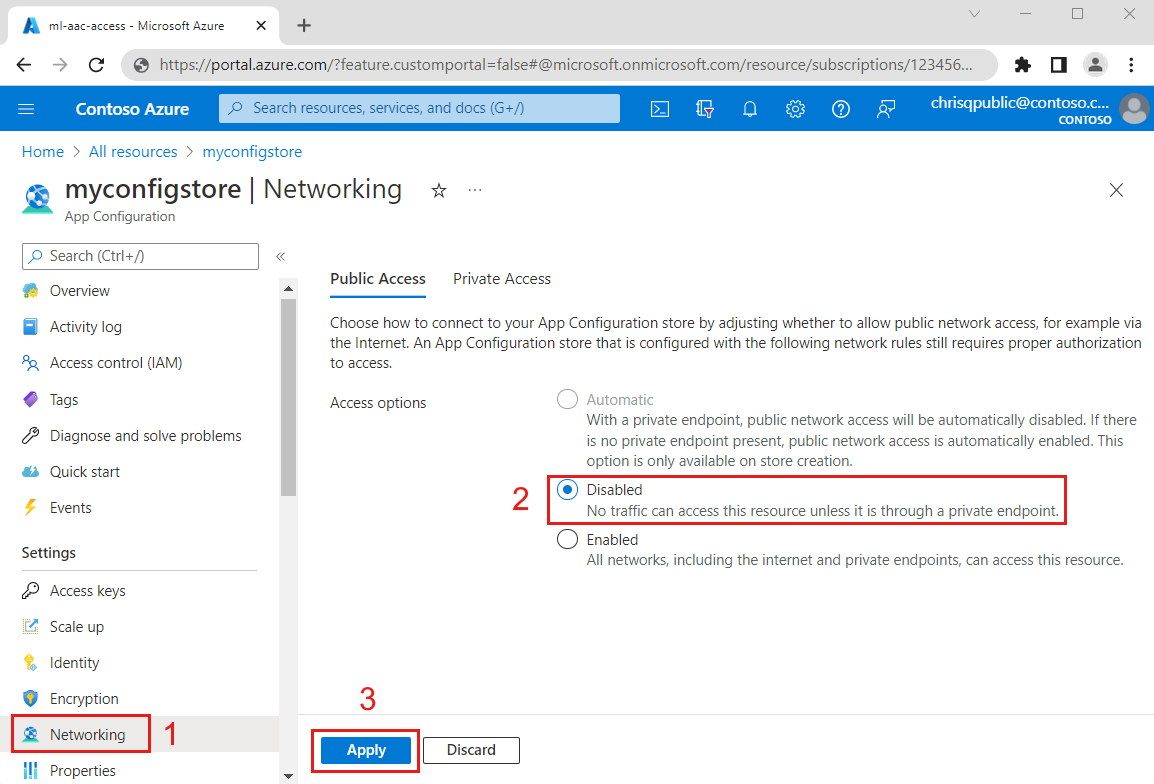Disabilitare l'accesso pubblico in Configurazione app di Azure
In questo articolo si apprenderà come disabilitare l'accesso pubblico per l'archivio Configurazione app di Azure. La configurazione dell'accesso privato può offrire una migliore sicurezza per l'archivio di configurazione.
Prerequisiti
- Un account Azure con una sottoscrizione attiva. Creare un account gratuitamente.
- Si supponga di avere già un negozio di Configurazione app. Se si vuole crearne uno, creare un archivio Configurazione app.
Accedere ad Azure
È prima necessario accedere ad Azure per accedere al servizio Configurazione app.
Accedere al portale di Azure all'indirizzo https://portal.azure.com/ con il proprio account Azure.
Disabilitare l'accesso pubblico a un archivio
Configurazione app di Azure offre tre opzioni di accesso pubblico:
- Accesso pubblico automatico: l'accesso alla rete pubblica è abilitato, purché non sia presente un endpoint privato. Dopo aver creato un endpoint privato, Configurazione app disabilita l'accesso alla rete pubblica e abilita l'accesso privato. Questa opzione può essere selezionata solo durante la creazione dell'archivio.
- Disabilitato: l'accesso pubblico è disabilitato e nessun traffico può accedere a questa risorsa, a meno che non si tratti di un endpoint privato.
- Abilitato: tutte le reti possono accedere a questa risorsa.
Per disabilitare l'accesso all'archivio Configurazione app dalla rete pubblica, seguire questa procedura.
Nell'archivio Configurazione app selezionare Rete in Impostazioni.
In Accesso pubblico selezionare Disabilitato per disabilitare l'accesso pubblico all'archivio Configurazione app e consentire l'accesso solo tramite endpoint privati. Se è già stato disabilitato l'accesso pubblico e si vuole abilitare l'accesso pubblico all'archivio di configurazione, selezionare Abilitato.
Nota
Dopo aver impostato l'accesso pubblico su Disabilitato o Abilitato, non sarà più possibile selezionare Accesso pubblico: Automatico , perché questa opzione può essere selezionata solo durante la creazione dell'archivio.
Selezionare Applica.